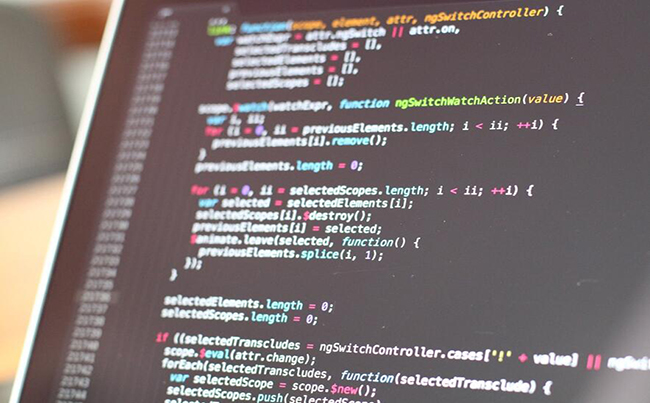本文目录
新手电脑入门基础知识大全
新手 电脑入门 基础知识有哪些?电脑知识有一种高效的 学习 方法 ,相信每个高手都从这里受益匪浅,这也是电脑刚入门者最好的老师,她随叫随到,言听即从,力量强大。一起来看看新手电脑入门基础 知识大全 ,欢迎查阅!
更多电脑相关内容推荐↓↓↓
电脑是如何工作的
电脑的说明文600字
电脑的基本操作知识大全
关于电脑知识大全菜鸟必备
新手学电脑如何快速入门
学电脑能够快速入门是每个新手梦寐以求的事情,但是不是每个人都能快速入门的。但是如果定制好合理计划,循序渐进,就会收到非常好的效果。
1、 学习电脑 之前,可以先列一个表,看自己要学习哪些东西,先记录下来。
2、鼠标演练是第一步。拖动,复制、粘贴、移动等等。主要是训练对于鼠标功能的了解,以及熟练度。
3、开始学习用键盘上打字母,打拼音、打汉字。下载安装一个“打字通”即可,练习对于键盘的熟练度等等。也可以通过玩一定键盘游戏,了解键盘。
4、正式学习文档中打字、排版、制表、做幻灯片,这些相对简单,比较容易学会,新手学电脑时必须要学的。学会这些,你就可以处理文档了。同时学会了解文件属性,比如:大小、分辨率、尺寸等等。
5、开始认识格式,并知道用 "格式工厂" 等软件转载格式。对格式的认识是非常重要的,对于后面的下载有很大促进作用。
6、开始学习聊天、看电影、下载东西、浏览网页。
7、学习通过百度搜索内容、购物、查资料等等。
8、学习网站 安全知识 ,知道如何杀毒。同时,对于 网络知识 做一定完善,让自己懂得怎么上网最为安全,怎么最快速等等。
新手如何学习电脑知识
学习电脑的“四忌”与“四要”
学习电脑有“四忌”,一忌好高骛远,要打好基础。对于初学者首先应该掌握Windows的基本操作。学电脑的目的在于应用,因此,学会和掌握一种文字处理软件是必要的。二忌纸上谈兵,要勤于实践。计算机有很强的操作性。因此对初学者来讲一定要利用好各种时间进行上机训练,将理论转化为实际操作,这样才能真正地消化吸收。不少人认为自己缺乏英语基础,学电脑很困难。其实现在 操作系统 和很多软件都是汉化版,不懂外语一样能上计算机。三忌浅尝辄止,要精益求精。学习电脑知识除:了选择好自己适用的教材,还要阅读一些有关的杂志和报纸,拓宽自己的知识面。四忌见异思迁,要持之以恒。
弄清用电脑学习的目的和目标
计算机入门不难。我们希望把计算机当成工具,而不是自己当程序员。我们只想用计算机提高设计速度和准确性,提高工作效率,减轻手工劳动的负担,这才是我们使用计算机想要达到的目的和追求的目标。学习时首先要找准自己的位置。要把计算机看成一种工具、一种技能,而不要被书本上那些难懂的知识以及抽象的理论概念吓倒。其次要把自己感兴趣的地方当成着眼点、突破口。其三,贵在动手这一点非常重要。最后,选择适合自己的辅助教材,坚决摒弃那些现在用不着的内容。
学电脑,不用求甚解
——一位过来人学习电脑的决窍 学电脑难吗?不难!我的秘诀是:好电脑,不求甚解。三年前,儿子抱电脑进门。自己好读书,就搜罗电脑书来囫囵吞枣,这类书把26个英文字母颠来倒去,记不胜记,挑灯夜读近月余如坠云雾中,只好叹息:“用电脑者宁有种乎?”后来从用电脑写 文章 开始入手,在Word里就知道“删除”按那个“红叉”,“预览”就揿那个“放大镜”。仅仅知道这些,亦不求甚解,竟也能得心应手。后来,慢慢摸索出来的招数渐多,在办公室几乎成了电脑高手,自己想来也好笑。真的,用电脑不难,只要你“活学活用、学用结合、急用先学”,在“用”字上狠下功夫,保你一学就会。
电脑初学者知识入门基本知识
怎么创建文件夹
文件夹是用来有组织的存储文件位置,他就向保存文件的文件柜一样,要创建文件夹,
可执行以下步骤:
从任务栏单击(开始)按钮
选择(程序)—(附件)
单击(windows资源福管理器)选项
在windows资源管理器中,可以看到硬盘上显示的文件和文件夹的结构树。通过资源管理器,可以创建、删除或查看特定文件夹和文件的属性。要在驱动器C上创建文件夹。
可执行下列步骤:
从左窗格中选择驱动器C
右击右窗格中现有文件夹或文件以外的任何位置
从弹出来菜单中选择(新建)选项
单击如下图所示的文件夹选项,将创建一个以(新建文件夹)命令的文件夹。
给该文件夹命令
按下Enter键
此外,还可以查看现有文件夹的属性。要查看现有文件夹的属性,可执行下列步骤:
右击(要查看的文件夹)
单击快捷菜单中的(属性)选项
单击(确定)按钮,关闭属性窗口
可以采用不同的方法重windows资源管理器中查看文件和文件件。资源管理器使用户可以方便的查看不同类型的视图,要了解有关视图的详细信息,
可执行下列步骤:
单击要查看的文件夹。以上显示的视图为(详细资料)样式。
单击(查看)菜单可以更改为其他视图
可以将视图更改为大图标、小图标或列表的样式
用户可以关闭资源管理器窗口,也可以小化该窗口以便以后使用。最小化、最大化个
创建文本文件
现在大家已经知道如何创建文件夹了,下面我们来学习如何创建文本文件并将该文件存储到刚创建的文件夹中。要创建文件,
可执行下列步骤:
单击开始按钮
单击程序选项
单击附件选项
单击记事本选项
输入文本内容
单击文件菜单
单击令存为选项
双击要保存文件的文件夹
输入适当的文件名
单击保存按钮
该文件将以扩展名为.txt保存,这是使用记事本创建的所有文件的默认扩展名。
此外,创建文件、文件夹和快捷方式后,用户还可以更改它们的位置;windows提供的剪切、复制和粘贴选项可以实现此目地。
要将上面创建的文件移至其他位置,可执行下列步骤:
右击该文件
从弹出的菜单中单击(剪切)选项。如下图:
选择目标文件夹
右击该文件夹
点击(粘贴)选项
该文件夹就被移至这个新文件夹中了。
同样,如果要保留两份同样的文件,不要选择(剪切)选项,而是选择(复制)选项,然后再在目标文件夹中粘贴该文件。
收索文件
创建了许多文件以后,你可能会忘记特定文件的确切保存位置。因此,需要搜索该文件,
搜索文件可执行下列步骤:
单击 开始 按钮
单击 搜索 选项
在 要搜索的文件或文件夹名为 文本框中输入要搜索的文件名或文件夹名。
单击 开始搜索 按钮
如果找到该文件,窗口将显示该文件及其完整路径。双击即可打开该文件。
重命名和删除文件和文件夹
右击文件或文件夹
单击弹出的快捷菜单中的(重命名)选项
输入新名称
注意:用户也可以在资源管理器或桌面上执行这些步骤,以重命名文件或文件夹。
单击(删除)选项,可以删除文件和文件夹
新手电脑入门基础知识大全相关文章:
★ 电脑入门基本知识大全
★ 电脑初学者电脑入门必备知识大全
★ 初学者电脑基本知识入门
★ 电脑基础入门常用知识大全
★ 计算机入门基础必备知识大全
★ 生活常用电脑入门基础知识大全
★ 电脑入门计算机基础知识大全
var _hmt = _hmt || ; s.parentNode.insertBefore(hm, s); })();电脑配置知识大全菜鸟必备,电脑基本知识大全
提起电脑配置知识大全菜鸟必备,大家都知道,有人问电脑基本知识大全,另外,还有人想问配置一台电脑要了解哪些知识?,你知道这是怎么回事?其实了解电脑配置知识,下面就一起来看看电脑基本知识大全,希望能够帮助到大家!
电脑配置知识大全菜鸟必备
1、电脑基本知识大全
电脑硬件知识大全菜鸟必备。
2、配置一台电脑要了解哪些知识?
每个人在选购电脑之前,都会考虑以下的几个问题:选购品牌电脑还是组装电脑?这两种电脑之间有什么区别?选购时有什么技巧?虽然电脑已经逐渐进入了寻常百姓家,但电脑毕竟是技术含量较高的商品,因此选购电脑时必须十分谨慎。新手了解电脑配置知识。
选择品牌电脑还是组装电脑,品牌电脑和组装电脑各有自己的优势,也有不足之处。以下是二者的比较:
品牌电脑:外形美观,兼容性很好,有很强的质量保证和很好的售后服务。不足之处就是价格比相同配置的组装电脑高,升级的可能性较小。
组装电脑:具有较高的性价比,有很高的升级空间,能够根据用户的不同需要进行专门配置。不足之处就是有可能存在质量问题和兼容性问题,售后服务没品牌电脑好。
选购技巧
1、按照需要选购电脑基础知识。
如果需要进行多媒体图像和处理,那么就需要选购一台显示性能较高,运行速度较快的电脑;如果进行打字、上网和文字处理等简单的操作,那么一台低端配置的电脑就能够满足需要,而且还可以节省一大笔开销。所以,按照需要选购就是按照用户对电脑的主要功用来选配不同的部件,然后进行组装。
2、追求**性价比
选购电脑时,不能一味追求低价格,因为电脑是由很多零部件组成的,其中一个部件工作不稳定,那么整台电脑就会受到影响。因此在选购时**能选购知名厂商的品牌部件,当然,价格也会适当的贵一些。所以我们需要在高性能的品牌部件和较低的价格之间找到一个平衡点,这就是所谓的性价比。追求较高的性价比也是很多组装电脑用户的兴趣所在。
3、不能购买和水货电脑配置基本知识。
和水货部件都有一个共同点,就是价格比市面上的同类产品便宜。不过千万不能贪图便宜而购买这类产品,国为这类产品没有任何的售后服务,产品质量得不到保证。
4、注重质保期和售后服务新手电脑配置入门基础知识。
电脑的售后服务相当重要,在选购电脑的零部件时,要注意销售商提供的售后服务是否周到,还有就是选购质保期长的部件,可以减少出现问题的可能性。
选购组装电脑虽要注意的问题:
有4个基本的原则:一是根据自己的需要进行选购;二是追求**的性价比;三是不能购买和水货;四是要注意质保期和售后服务。电脑用7年是不是很老。
对于初学者来说,选购时很容易被别人的意见左右,所以应该在选购之前坚定自己的目标,并充分了解电脑部件的市场行情,**到口碑较好的商家选购产品。
3、了解电脑配置知识
①CPU的分类
CPU品牌有两大阵营,分别是Intel(英特尔)和AMD,这两个行业老大几乎垄断了CPU市场,大家拆开电脑看看,无非也是Intel和AMD的品牌(当然不排除极极少山寨的CPU)。而Intel的CPU又分为Pentium(奔腾)、Celeron(赛扬)和Core(酷睿)。其性能由高到低也就是Core>Pentium>Celeron。AMD的CPU分为Sem****(闪龙)和Athlon(速龙),性能当然是Athlon优于Sem****的了。电脑配置入门知识。
二:显卡知识
①有人说GPU是显卡的灵,为何这样说?
GPU是显卡的核心,负责大部分图形设计工作,直接决定了显卡的整体性能水平。说它是显卡灵,一点都不过分。现在酷睿i3等的CPU还集成了GPU,相当于cpu中集成了显卡。
②显存是衡量显卡十分重要的指标,简单介绍一下电脑小白买电脑必备知识。
显存对显卡性能发挥很大影响。MHZ是显存的单位。显存也分为GDR、GDR2和GDR3,和现在的GDR5四种,将来还有更高的。显存速度单位是ns。显存位宽指显存在一个时钟周期内所能传递数据的位数,位数越大传输数据量越大。显存容量有共享内存和实际显存之分。共享显存是利用虚拟内存的容量,而虚拟内存则是使用硬盘的容量。实际显存性能大于共享显存的性能,这点很容易混淆,也是JS忽悠我们的地方。性能上目前GDR5》GDR3》GDR2》GDR,目前市场上能看到的对数的GDR3与GDR5显卡,GDR3以下级别显卡均已淘汰。
三:内存知识电脑15年了还能用吗。
①电脑弄个内存用什么的?
由于内存的速度比硬盘快,当CPU开始工作后,会将部分常用的信息写入内存,需要使用时再从内存中读取,而不是从硬盘中读取。这样读取速度明显快去硬盘的读取速度,提高了效率,因此弄个内存是必要的!
②经常看到例如DDR2以及DDR3这些代表什么?
DDR2指的是2代的内存,内存分为DDR(1代)、DDR2(2代)、DDR3(3代),当然性能对比,3代性能>2代的>1代的。至于类似于DDR2这里的指的就是内存总线频率,内存总线频率决定主板前端总线频率,如DDR2内存,主板的前端总线也只能达到的速度,DDR3为内存总线频率。
四:主板知识关于电脑性能的知识。
①提到主板时难免要接触南北桥芯片,这是干什么的?如何区分?
北桥芯片主要功能是控制内存。通常情况,主板上离CPU最近的芯片就是北桥芯片了。电脑的yes键是哪个键。
还有个南桥芯片,很容易和北桥芯片混淆啊!南桥芯片的功能是负责I/O总线之间的通信,如键盘,现在主流的主板已经不存在南桥芯片了。
②COMS电池是什么回事?
COMS电池为BIOS芯片供电,保护其存在的信息。这个COMS电池是圆形的纽扣电池,在主板上,很容易区分。其左右主要为电脑时钟和bios在的情况下供电,这也是为什么我们电脑把电源插头拔里,下次开机电脑的时间依然的正常的原因。电脑入门基础知识。
BIOS(BasicInput/outputSystem),中文全称基本输入/输出系统,这是集成在主板上的一块Rom芯片。在开机时按del键看到蓝蓝的屏幕就是这个BIOS了(绝大部分为英文界面)。当需要U盘装系统等都需要对bios进行设置才可以。电脑硬件及电脑配置知识大全。
五:电脑硬盘知识
①IDE、SATA指硬盘的什么东西?
了解电脑配置知识
硬盘的接口类型分为IDE、SATA和SCSI,前两者用于家用电脑,后者用于。IDE接口已经退出市场了,目前SATA的接口是硬盘的主流。
②目前硬盘的容量有哪些?
目前来说,硬盘主流容量都是、、1TB等。现在的硬盘也很便宜,的2三百快足矣,硬盘已经慢慢退出了我们的视线,随着2T以上容量硬盘上士,1T硬盘将成为主流。
显示器知识
①显示器分哪几种类型?
显示器类型分两种,CRT显示器(阴极射线管)和LCD显示器(也就是液晶显示器),CRT显示器已经老掉牙了。怎么了解电脑配置知识。
②什么是显示器的带宽?
显示器的带宽是反映显示器的显示能力,带宽越大、显示器的响应速度越快,信号失真越少。
计算带宽的公式,带宽=水平分辨率×垂直分辨率×**刷新率损耗系数(一般为1.5)。
③买显示器时难免要提可视角、亮度、响应时间和对比度等,这些啥来的?
可视角度:就是大家站在位于屏幕正前方的某个位置,仍能清晰看见屏幕影像时的**角度。从最左侧能楚到最右侧能看清画面所形成的角度,角度越大可视角度越好。一般目前的LED显示器角度多数在度左右。
亮度:一般来说,LCD显示器亮度越高越好。玩电脑必备的知识。
对比度:直接决定LCD显示器色彩是否丰富的参数。
响应时间:响应时间是指LCD各像素点对输入信号的反映速度,越短越好,目前比较出色的显示器响应时间在1.5ms左右。电脑配置了解入门。
机箱电源知识电脑配置科普。
机箱电源知识一直是大家不怎么重视的环节,也是商家利润最多环节之一,在电脑诚装机大家往往喜欢选用商家推荐的机箱电源组合,其实大家有没去仔细研究下,商界口头说给你不如电源,其实都是***的山寨电源,实际额定功率肯定不足,成本不过60左右,卖价基本是翻倍给你。不纯净的电源会为电脑各种故障埋下伏笔,以前我们也一再强调了这个问题,所以笔者推荐电源尽量购买一些有口碑的稳定性要好,功率必须能够满足整机需求。用了10年的台式电脑。
电源的功率有三种,请注意区分,很容易被JS忽悠的一点!分别有:额定功率、**输出功率和峰值功率。PFC分为主动式和被动式,主动式更节能。3C:通常电源都标明的,山寨冒牌除外(当然也可以,其实就贴个标签),3C就是指中国强制性认证。
以上就是与电脑基本知识大全相关内容,是关于电脑基本知识大全的分享。看完电脑配置知识大全菜鸟必备后,希望这对大家有所帮助!
北大青鸟设计培训:初学电脑应该了解哪些基本知识
在当今的互联网时代,计算机占据了我们日常生活和工作的很大一部分。对于许多人来说,计算机已经离不开生活了。使用计算机,娱乐已成为我们生活中的必需品。那么对于计算机小白来说,计算机最基本的基本知识是什么?以下南宁北大青鸟将向大家介绍计算机新手所需了解的四种常识。一、什么是电脑配置计算机配置是指计算机的硬件信息,如计算机的CPU型号,硬盘的大小,显卡的型号等信息。
在了解电脑配置的过程中,应该如何进行电脑配置的查看呢?1、桌面查看首先单击“我的电脑”属性栏以查看计算机系统版本,CPU型号和内存大小。然后再单击常规设备管理,还可以查看CPU核心数,硬盘型号和大小以及CD-ROM配置。2、使用系统工具查看首先启动菜单,在程序部分打开附件,选择系统工具,然后再单击系统信息,这样用户就可以查看其计算机的详细配置。3、软件查看想要查询电脑配置,还可以下载和安装一些计算机状态工具,例如MasterLu,WindowsOptimizer,SuperRabbit等。在这些软件中,您可以查看计算机的详细配置并对计算机的性能进行全面评估。
二、什么是操作系统操作系统主要用于管理计算机硬件和软件的一种程序。计算机上的大多数人现在都使用微软的Windows系统。目前,市场上的计算机系统主要是Windows10。现在新电脑基本上配备了window10系统具有功能强大,使用简单和稳定等优势。三、什么是可移动磁盘可移动磁盘是指可以移动的存储设备。它可以更加方便地存储和传输数据。一般情况下我们常见的可移动磁盘主要包括:U盘,手机内存,移动硬盘等。对于新手入门电脑培训的过程中,首先掌握电脑的基础知识是非常重要的,基础知识对于每个新手都是非常重要的,需要认真了解入门的基础知识,这样在学习深层次知识的时候才能更加得心应手。